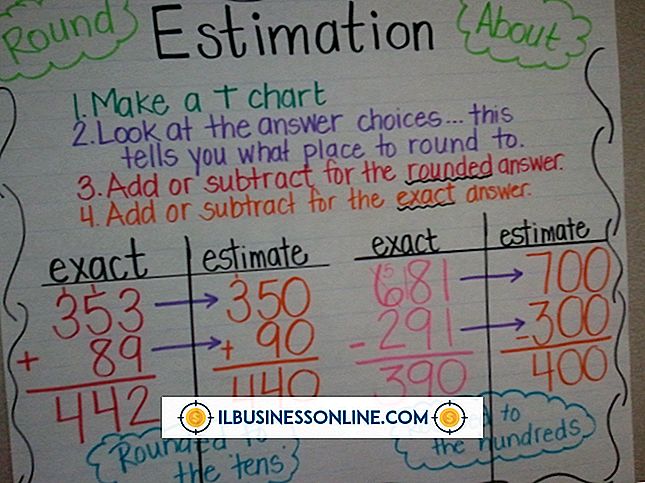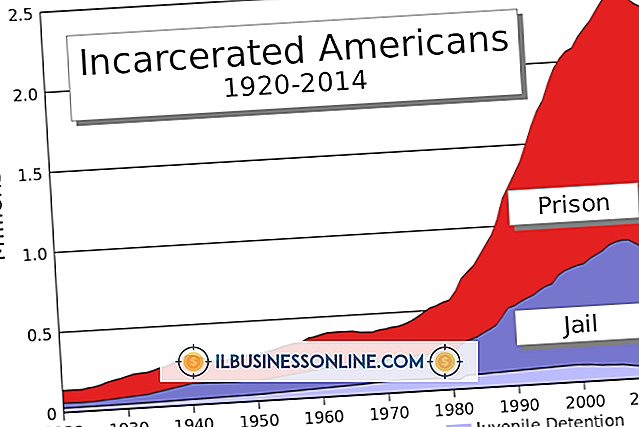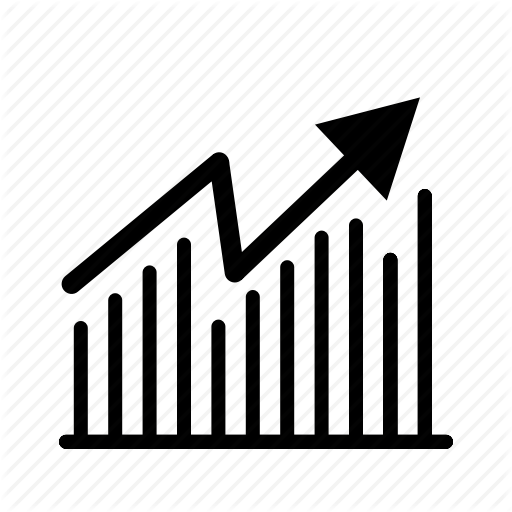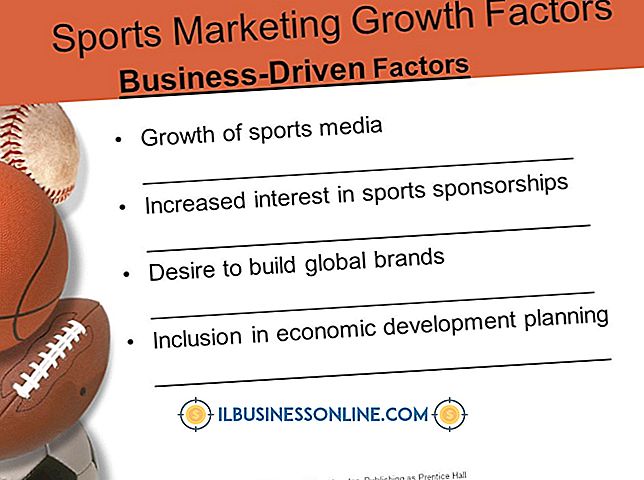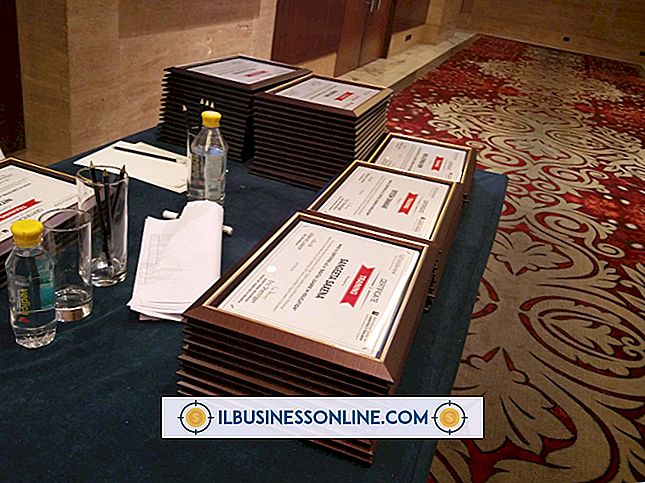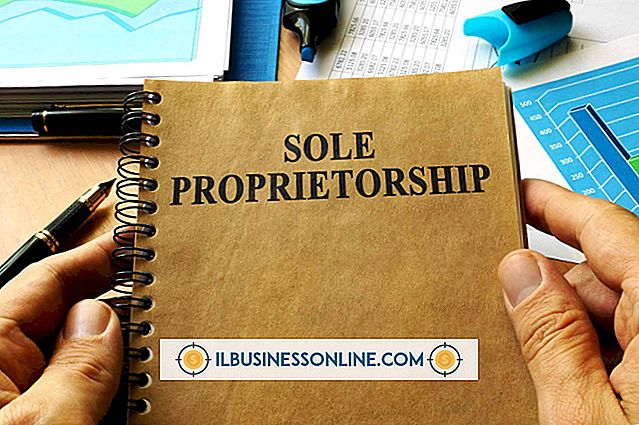Indlejring Tumblr Indlæg til Facebook & Vimeo
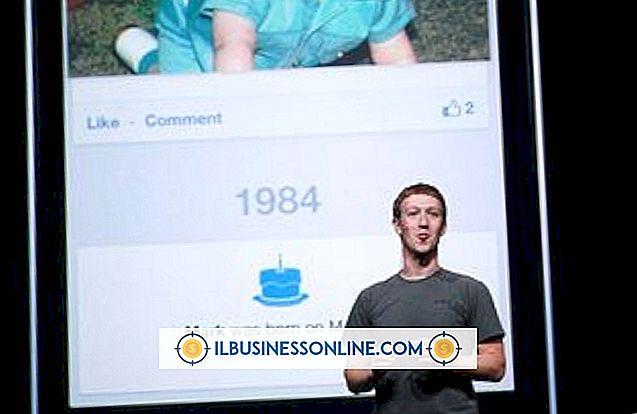
Tumblr, Facebook og Vimeo er hver især designet til at spille forskellige roller i din virksomheds salgsfremmende strategi. Tumblr er bedst til korte blogindlæg med indlejret grafik og videoer. Vimeo blev udelukkende oprettet til deling af video, og Facebook udmærker sig ved at holde din sides fans opdateret via tidslinjer og nyhedsfeeds.
Hvis du vil gå et skridt ud over at dele dine Tumblr- og Vimeo-indlæg på din tidslinje, kan du oprette en fane ved hjælp af appen Static HTML: Iframe-faner og indlejre et helt indlæg eller en side, herunder billeder eller video i posten. Hvis du tilføjer billeder eller blogindlæg til Vimeo, skal du dog oprette en video, der indeholder disse elementer.
1.
Log ind på din Facebook-side og skriv "Static HTML" i Facebook-søgelinjen. Vælg "Static HTML: Iframe Tabs" fra listen over muligheder. Hvis du allerede bruger Static HTML: Iframe-faner til at oprette en eller flere faner på din side, skal du vælge "Second Tab", "Third Tab" eller en anden passende mulighed, afhængigt af hvor mange andre statiske HTML-faner du har oprettet. App'en guider dig gennem installationsprocessen.
2.
Kopier webadressen fra dit Tumblr-indlæg eller Vimeo-video. For at få webadressen til et bestemt Tumblr-indlæg, skal du gå til din blogs primære webadresse på blog.tumblr.com, erstatte dit aktuelle blognavn og klikke på titlen på det relevante blogindlæg. For at få URL'en til en bestemt Vimeo-video, log ind på din Vimeo-konto, under "Videoer" klik på "Mine videoer" og klik på titlen på den video, du vil integrere. Du må kun indlejre videoen selv ved at klikke på "Embed" på videobilledet og kopiere embedkoden.
3.
Klik på fanen "Velkommen" på din Facebook-side for at tilføje indhold. For at tilføje integreret indhold skal du bruge
Facebook-fanerne har en maksimal bredde på 810 pixels, og hvis indholdet er bredere end det eller højere end den højde, du angiver, bliver indholdet klippet og rullefelter vises. Du kan tilføje andre HTML-indhold og -stile efter behov.
4.
Skift navn eller ikon til din nye Facebook-faneblad ved at klikke på "Admin panel" øverst på din sides tidslinjevisning, klikke på "Administrer" og vælg "Rediger side". Klik på "Apps" og klik på "Rediger indstillinger" under "Static HTML: Iframe Tabs."
5.
Tilføj et Tumblr-indlæg til Vimeo ved at indføje et billede af posten og oprette en video i den software, du ønsker, ved hjælp af stillbilledet. Windows Live Movie Maker og Apples iMovie giver dig mulighed for at droppe stillbilleder til en tidslinje, tilføje musik eller fortælling som ønsket, og gem en videofil, du kan uploade til Vimeo. For instruktioner om oprettelse af en film med stillbilleder, se dokumentationen til videosoftwaren.
Tip
- Du kan også tilføje et Tumblr- eller Vimeo-indlæg til din Facebook-sides tidslinje ved at indtaste webadressen under "Post". Facebook registrerer og viser automatisk billeder og video. Hvis du deler en Vimeo-video på denne måde, kan du klikke på stjerneikonet på dit indlæg, og videoen udvides til din tidslinjes fulde bredde.